Como enviar um vídeo grande pelo WhatsApp
por
Para o TechTudo
Para o TechTudo
O WhatsApp é um dos meios mais usados para compartilhar vídeos, mas, infelizmente, há algumas restrições de tamanho. Embora as versões mais recentes do app contem com um sistema próprio de compactação, alguns usuários de Android ainda são obrigados a enviar gravações de, no máximo, 16 MB. Se esse é seu caso, saiba como contornar o problema no tutorial do TechTudo.
O segredo é diminuir o tamanho do vídeo antes de enviá-lo via WhatsApp ou qualquer outro aplicativo que tenha restrição de tamanho na troca de arquivos. A dica é usar o apps como o Compacta Video.Veja a seguir como usá-lo e enviar vídeos mais longos pelo WhatsApp no Android e iPhone.
Download grátis do app do TechTudo: receba dicas e notícias de tecnologia no Android ou iPhone
Passo 1. Acesse o TechTudo Downloads e baixe o Compacta Video no seu smartphone Android.
Passo 2. Após a instalação, abra o aplicativo e vá até a pasta "Câmera", que reúne todos os vídeos do celular. Os ícones dos vídeos surgem na janela seguinte, bastando clicar no arquivo que deseja compactar.
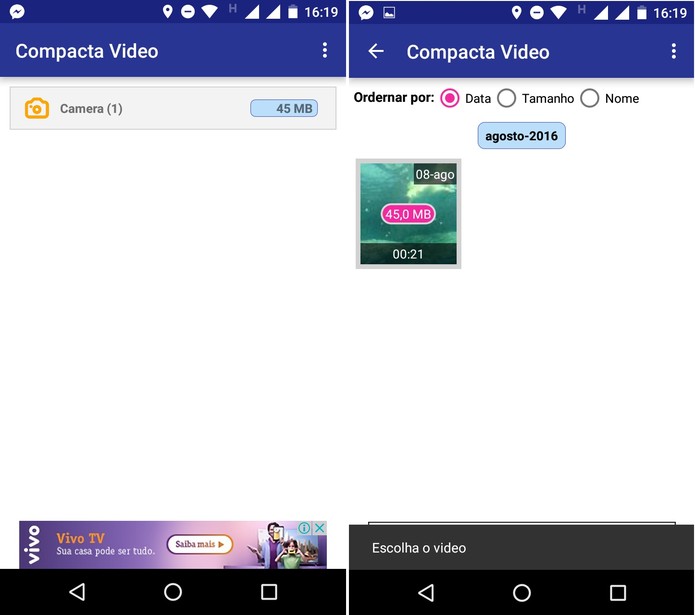 Abra a pasta e selecione o vídeo que deseja diminuir (Foto: Reprodução/Caio Bersot)
Abra a pasta e selecione o vídeo que deseja diminuir (Foto: Reprodução/Caio Bersot)
Passo 3. Há várias opções sobre o que fazer com o vídeo, como extrair som, cortar e reproduzir. No caso, vá em "Compactar Video". Em seguida, escolha o tamanho que você deseja para seu arquivo - lembre-se que o WhatsApp não aceita vídeos maiores que 16 MB. Ao mesmo tempo, é importante saber que, quanto menor o tamanho do vídeo, mais comprometida fica a qualidade.
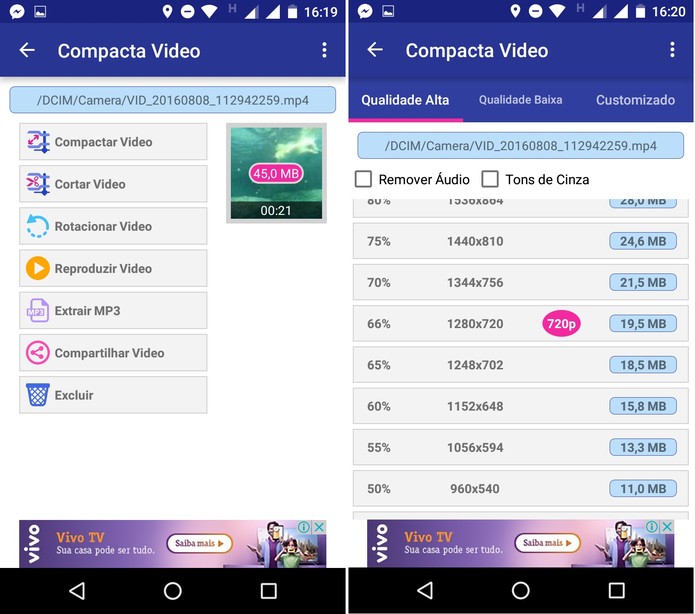 Selecione a ação e o tamanho para o novo vídeo (Foto: Reprodução/Caio Bersot)
Selecione a ação e o tamanho para o novo vídeo (Foto: Reprodução/Caio Bersot)
Passo 4. Depois disso, é preciso esperar o processo de compactação terminar, o que pode levar alguns minutos, dependendo do tamanho do vídeo.
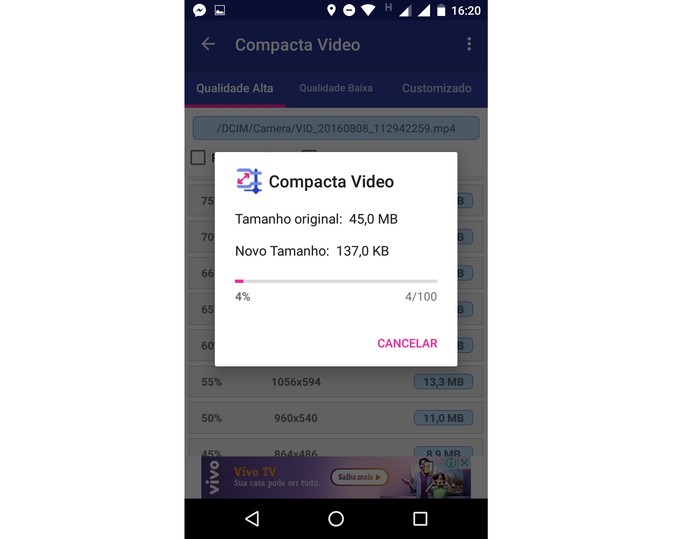 O aplicativo precisa de algum tempo para compactar o vídeo (Foto: Reprodução/Caio Bersot)
O aplicativo precisa de algum tempo para compactar o vídeo (Foto: Reprodução/Caio Bersot)
Passo 5. Quando o vídeo for compactado, o aplicativo vai reproduzi-lo automaticamente. O arquivo também é salvo de forma automática na galeria do Android, na pasta SuperVideoCompressor. O melhor é que o arquivo original não é substituído.
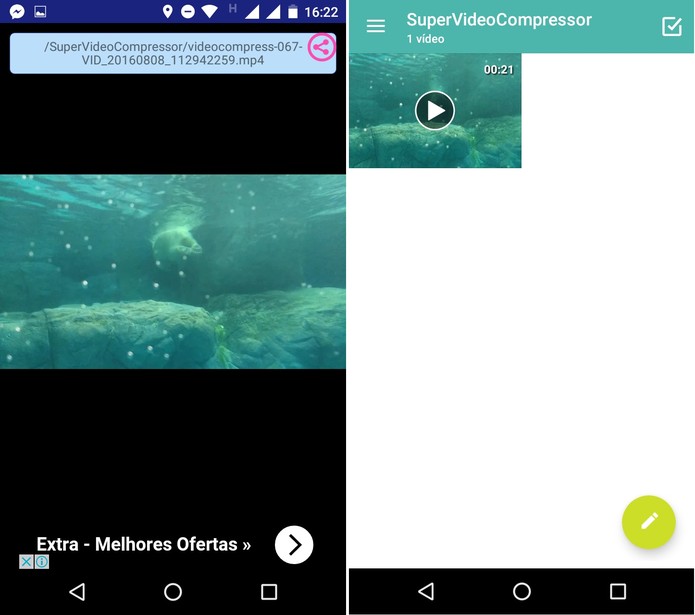 O vídeo estará salvo na pasta SuperVideoCompressor (Foto: Reprodução/Caio Bersot)
O vídeo estará salvo na pasta SuperVideoCompressor (Foto: Reprodução/Caio Bersot)
Pelo iPhone (iOS)
Passo 1. Faça download do app Video Compressor, disponível para iOS.
Passo 2. Após a instalação, aparecerá um aviso de permissão para acesso às informações de sua câmera. Clique em ok.
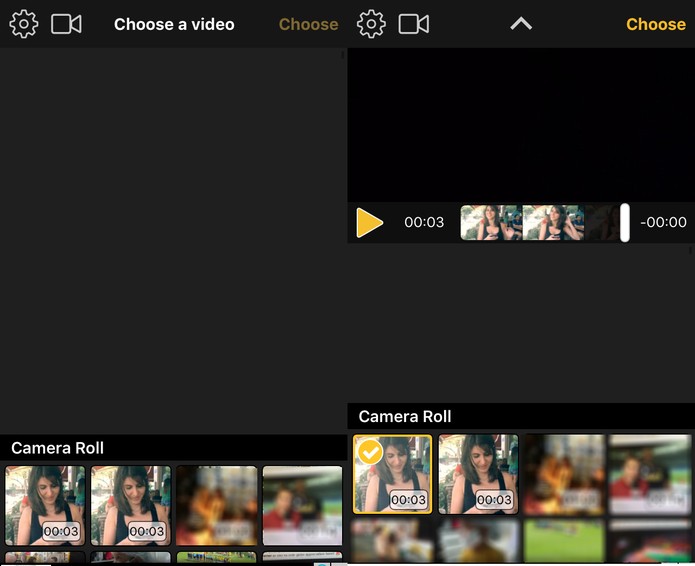 Ao abrir o app, selecione o vídeo que deseja comprimir (Foto: Reprodução /Luciana Maline)
Ao abrir o app, selecione o vídeo que deseja comprimir (Foto: Reprodução /Luciana Maline)
Passo 3. Ao abrir o app, ele mostrará todos os vídeos disponíveis na pasta "Câmera". Selecione o arquivo que você deseja compactar.
Passo 4. Depois de sublinhado, aperte "Choose", localizado no canto superior esquerdo.
Passo 5. Abaixo do vídeo, há uma barra com diversas opções de tamanho e percentual do vídeo. Escolha o tamanho que deseja reduzir com um movimento na barra da esquerda para a direita.
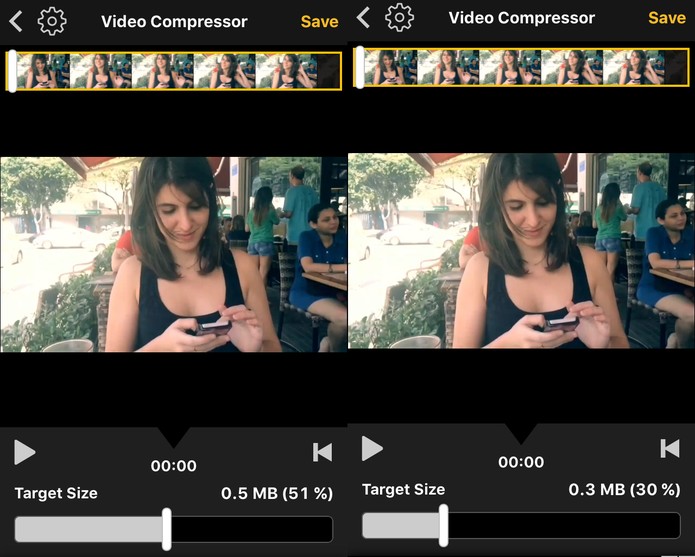 Selecione o tamanho que deseja deixar o seu vídeo antes de enviar (Foto: Reprodução/ Luciana Maline)
Selecione o tamanho que deseja deixar o seu vídeo antes de enviar (Foto: Reprodução/ Luciana Maline)
Passe 6. Clique em "Save", no canto superior esquerdo.
O vídeo será armazenado em sua pasta "Câmera", pronto para ser enviado a um contato pelo WhatsApp.
A partir de agora, você já sabe como compactar um vídeo para caber no WhatsApp e enviar para os contatos.




Nenhum comentário:
Postar um comentário